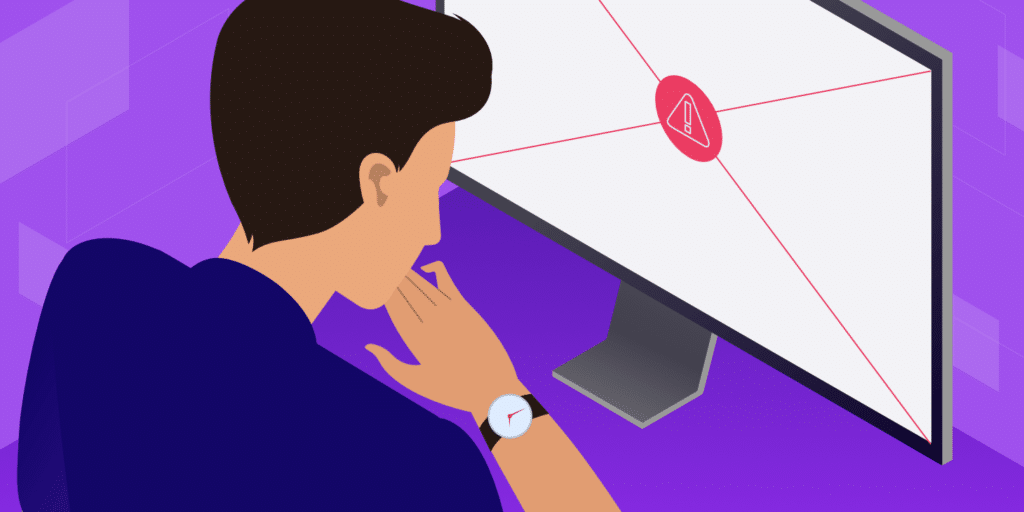Tener un certificado SSL instalado debería proporcionar tranquilidad a cualquier persona que utilice tu sitio web. Cuando un error NET::ERR_CERT_DATE_INVALID sugiere que hay algo malo con el certificado, puede impedir que los visitantes accedan a tu sitio web hasta que se resuelva.
Esta situación puede resultar molesta tanto para los propietarios como para los usuarios de los sitios.
La buena noticia es que el error NET::ERR_CERT_DATE_INVALID es un problema bastante común con muchas causas posibles. También hay una variedad de soluciones potenciales que puedes tratar de volver a encarrilar. Todas ellas son soluciones relativamente simples.
En este post, desglosaremos lo que es NET::ERR_CERT_DATE_INVALID, así como cómo puede aparecer en diferentes navegadores. Luego os daremos algunos métodos para intentar arreglarlo. Finalmente, echaremos un vistazo a un par de casos especiales.
¡Empecemos!
¿Qué es el error NET::ERR_CERT_DATE_INVALID?
El error NET::ERR_CERT_DATE_INVALID se suele denominar «tu conexión no es privada» ya que es el mensaje que recibirás con frecuencia cuando te encuentres con él. El navegador más común en el que se encuentra este error es Google Chrome, pero también hay variaciones en otros navegadores:
En la mayoría de los casos, el error no le impedirá en realidad acceder al sitio. Puedes ignorarlo y hacer clic en la página que estás intentando visitar, pero no te lo recomendamos.
Mientras que el error NET::ERR_CERT_DATE_INVALID no es inusual y puede ser fácilmente corregido, a veces puede indicar una amenaza legítima.
Hay algunas razones principales por las que puedes ver este error:
- Hay un problema con el ordenador del usuario. Esto podría incluir una configuración en tu ordenador, un software antivirus o la conexión a Internet.
- El navegador que está accediendo al sitio es el problema. Esto puede ser debido a una configuración, o la plataforma puede ser incompatible con el certificado SSL que se está utilizando.
- Podría haber un problema con el certificado en sí. En el caso de este error en particular, el certificado ha expirado.
Independientemente de la razón del error, querrás arreglarlo rápidamente, ya que puede afectar al tráfico. Al ver este error también puede surgir la duda de si tu sitio es seguro.
NET::ERR_CERT_DATE_INVALID Variaciones
Mientras que típicamente encontrarás el mensaje de error NET::ERR_CERT_DATE_INVALID al usar Chrome, otros navegadores tienen su propia versión del error. El sistema operativo también afectará al mensaje exacto que veas.
Echemos un vistazo a algunas de las variaciones.
Google Chrome
El texto de error en Chrome indica explícitamente que tu conexión no es privada. Por lo general, puedes ir al sitio de todos modos haciendo clic en el botón Avanzado, pero hay cierto riesgo:
Existen otros errores relacionados con el certificado SSL de los que Chrome puede advertirte. Algunos de los códigos de error que puedes ver incluyen:
- NET::ERR_CERT_AUTHORITY_INVALID
- NET::ERR_CERT_COMMON_NAME_INVALID
- NET::ERR_CERT_WEAK_SIGNATURE_ALGORITHM
- NTE::ERR_CERTIFICATE_TRANSPARENCY_REQUIRED
- ERR_SSL_PROTOCOL_ERROR
Como mínimo, sabes que el problema probablemente esté relacionado con el certificado SSL del sitio. Tener un código de error específico puede ser útil para señalar el problema exacto.
Firefox
Firefox llama tu atención mostrando un contorno amarillo brillante alrededor de su aviso de seguridad. Al igual que con Chrome, normalmente puedes ignorar el aviso y proceder a la página web haciendo clic en el botón Avanzado:
Si seleccionas Avanzado también obtendrás más información sobre el error. Además del mensaje SEC_ERROR_EXPIRED_CERTIFICATE, puedes ver una de las siguientes variaciones:
- SEC_ERROR_UNKNOWN_ISSUER
- SSL_ERROR_RX_MALFORMED_HANDSHAKE
- MOZILLA_PKIX_ERROR_KEY_PINNING_FAILURE
- SEC_ERROR_REUSED_ISSUER_AND_SERIAL
Esta advertencia también incluye un código de error específico, que puede ayudar a llegar a la raíz del problema más rápidamente.
Microsoft Edge
La pantalla de error de Microsoft Edge es casi idéntica a la que muestra Chrome. Sin embargo, el error de Edge puede incluir cuántos días hace que caducó el certificado SSL del sitio:
Puede que veas alguna variación en el código de error que se muestra:
- DLG_FLAGS_SEC_CERTDATE_INVALID
- DLG_FLAGS_INVALID_CA
- DLG_FLAGS_SEC_CERT_CN_INVALID
- NET::ERR_CERT_COMMON_NAME_INVALID
- ERROR CODE: O
Al igual que los otros navegadores, Edge normalmente te da la opción de ir a la página web. Sin embargo, hay veces que el navegador no te permite cargar el sitio hasta que no hayas resuelto el error.
Safari
Si estás usando Safari, tu advertencia puede venir en forma de un pop-up en lugar de una pantalla completa. Una vez más, es un proceso sencillo para continuar con el sitio web potencialmente inseguro haciendo clic en el botón Continuar:
El popup en sí mismo probablemente no te dará mucho para continuar. Tendrás que hacer clic en Mostrar certificado si quieres obtener más pistas de lo que está causando el error. Esta ventana te dará algunos detalles sobre el certificado en sí mismo que puedes usar para intentar diagnosticar el problema.
Cómo arreglar el error de NET::ERR_CERT_DATE_INVALID
Ahora que hemos visto cómo aparece el error NET::ERR_CERT_DATE_INVALID en los navegadores más populares, vamos a trabajar para arreglarlo.
Este error puede originarse por muchas causas diferentes, por lo que vamos a caminar a través de diez soluciones que puede intentar.
1. Recarga la página
Podemos empezar con la solución más simple: Intenta refrescar la página. También puedes intentar cerrar y abrir de nuevo tu navegador, antes de volver a la misma página.
A veces las cosas no funcionan como deberían, y es mejor intentar una solución rápida en lugar de resolver problemas innecesariamente. Aunque parezca improbable, es posible que el propietario del sitio web se encuentre en medio de la renovación de su certificado SSL.
2. No uses el Wifi público
Si sigues viendo el error después de recargar la página, comprueba tu conexión de red. Si estás en un wifi público, hay una posibilidad real de que tu conexión no sea privada. Es posible que desees cerrar la sesión para estar seguro.
Utiliza un punto de acceso en tu dispositivo móvil, e intenta volver a acceder al sitio. Si no encuentras el mensaje de error, lo más probable es que el problema sea con la conexión wifi.
También puedes intentar usar una Virtual Private Network (VPN) para ver si el error persiste. Si ya estabas usando una VPN cuando te encontraste con el problema, por otro lado, puedes intentar apagar la VPN, ya que puede ser el culpable.
3. Revisa tu fecha y hora
Aquí hay otra solución fácil. Tu navegador utiliza el reloj de tu ordenador para verificar que el certificado SSL de un sitio no ha caducado. Si has configurado la hora incorrectamente, puede provocar este error.
Aunque el ordenador esté configurado para sincronizarse automáticamente, puede desactivarse.
Por ejemplo, si has viajado recientemente a través de zonas horarias, es posible que tu portátil no se haya puesto al día todavía. Así que comprueba que la fecha y la hora son exactas en tu máquina. Luego reabre el navegador e intenta volver a la página web.
4. Determinar si el certificado ha expirado
Los certificados SSL caducan, por lo que si ves este error en tu propio sitio web, puede que sea el momento de volver a emitir tu certificado. Puedes comprobarlo rápidamente desde Chrome.
Comienza haciendo clic en los tres puntos de la esquina superior derecha de la ventana del navegador. A continuación, selecciona Más herramientas > Herramientas para desarrolladores:
Navega hasta la pestaña de seguridad, donde podrás ver si el certificado es válido. Puedes hacer clic en el botón Ver certificado para obtener más detalles, incluida la fecha de caducidad del certificado:
También puedes utilizar una herramienta como Qualys’ SSL Server Test para comprobar la validez de tu certificado.
Simplemente escriba tu nombre de dominio en el cuadro y haz clic en el botón Enviar:
Puede llevar varios minutos realizar la prueba. Los resultados incluirán un análisis completo de la configuración del SSL, junto con una calificación de letras para cada elemento. Deberás prestar especial atención a la fecha de caducidad del certificado SSL.
Ten en cuenta que puedes utilizar estos métodos para comprobar la validez de un certificado SSL en el sitio web de otra persona. Sin embargo, no podrás hacer mucho más que intentar notificar al propietario del sitio web que su certificado ha caducado.
Si tu propio certificado se ha caducado, al renovarlo deberías tener en cuenta el error NET::ERR_CERT_DATE_INVALID. Tu host puede encargarse de esto por ti, o puedes hacerlo tu mismo a través de tu panel de control.
Los paneles de control de algunos proveedores de hospedaje no ofrecen la posibilidad de renovar el certificado. En este caso, puede que tengas que realizar la renovación a través de la línea de comandos. Certbot puede ayudarte a configurar esto.
Necesitas instalar y ejecutar Certbot una vez. Renovará automáticamente un certificado SSL gratuito cuando se expire:
Independientemente de cómo renueves tu certificado SSL, asegúrate de marcar tu calendario para poder manejarlo antes de que se convierta en un problema.
5. Actualiza tu sistema operativo y tu navegador
Siempre debes tener instalada la versión más reciente de tu sistema operativo, ya que las versiones más antiguas pueden dejar de ser compatibles una vez que se vuelvan obsoletas. Además, hay partes de los certificados SSL que ya no pueden funcionar en sistemas operativos más antiguos.
Si estás ejecutando una versión anticuada de tu sistema operativo, es probable que encuentres errores como NET::ERR_CERT_DATE_INVALID más a menudo a medida que pasa el tiempo.
Lo mismo ocurre con los navegadores obsoletos. Si no has actualizado tu navegador en un tiempo, puede que quieras hacerlo ahora. Incluso si el navegador está actualizado, a veces desinstalarlo y reinstalarlo puede ayudar.
6. Deshabilita tu software antivirus
A veces, puede haber una configuración en tu software antivirus que desencadene el error NET::ERR_CERT_DATE_INVALID. Para comprobarlo, intenta desactivar el software antivirus e intenta acceder al sitio web. Asegúrate de forzar la actualización cuando lo hagas.
Si determinas que el problema es tu software antivirus, primero debes intentar actualizarte a la última versión. También puedes ponerte en contacto con el equipo de asistencia del software si el problema persiste después de la actualización.
7. Comprueba las extensiones de tu navegador
Se sabe que las extensiones de terceros para Chrome causan problemas de vez en cuando. Dependiendo de la cantidad de extensiones que tengas instaladas, esta solución puede tardar un tiempo en probarse:
Comprueba cada extensión de una en una desactivándola y luego intenta cargar la página. Si una de tus extensiones parece estar provocando el error, puedes intentar desinstalarla completamente.
8. Limpia tu caché y los cookies
Despejar la memoria caché es otra solución que puede llevar algún tiempo. Hay un par de cosas que puedes probar primero para determinar si limpiar tu caché puede ayudar.
Primero, visita el sitio de incógnito. Si eso no ayuda, puedes intentar usar un navegador diferente para acceder al sitio. Si cualquiera de estos métodos funciona, hay una buena posibilidad de que limpiar la caché del navegador resuelva el problema.
El proceso para esto difiere de un navegador a otro:
- Cómo borrar la caché del navegador para Google Chrome
- Cómo borrar la caché del navegador para Mozilla Firefox
- Cómo borrar la memoria caché del navegador para el Safari
- Cómo borrar la memoria caché del navegador para Internet Explorer
- Cómo borrar la caché del navegador para Microsoft Edge
- Cómo borrar la memoria caché del navegador para la Opera
Con tu caché y las cookies recién limpiadas, puedes intentar reabrir tu navegador y cargar el sitio web de nuevo.
Mira Nuestro Videotutorial para Limpiar la Caché del Navegador
9. Borra tu caché SSL
Si no funciona la limpieza de la caché del navegador, puedes probar a limpiar la caché SSL. La caché SSL almacena las credenciales de los sitios web que has visitado para ahorrar tiempo cuando vuelvas a conectarte más tarde.
Sin embargo, si un certificado SSL se actualiza mientras tanto, la memoria caché del SSL puede impedir que el navegador reconozca el cambio.
Para borrar el estado de SSL en Chrome en Windows, ve al Panel de control y selecciona Red e Internet. En la pestaña Contenido, encontrarás el botón para Borrar el estado SSL:
Una vez más, vuelve a abrir tu navegador y navega hasta el sitio web. Si todavía tienes el error NET::ERR_CERT_DATE_INVALID, tenemos una solución más que puedes intentar.
Si utilizas macOS, es posible que tengas que eliminar un certificado SSL aceptado previamente de una fuente no fiable.
Para ello, navega hasta el Finder, y luego haz clic en Ir > Utilidades > Acceso al Llavero:
A continuación, haz clic en Certificados, que se encuentra en la sección Categoría. Los certificados no fiables están marcados con una ‘X’ roja. Para eliminar uno, haz clic en Editar > Eliminar.
10. Cambiar el servidor del sistema de nombres de dominio (DNS)
Es posible que desees probar a cambiar el servidor del Sistema de nombres de dominio (DNS) a o desde el DNS público de Google, dependiendo de tu configuración actual. Antes de realizar cualquier cambio en la configuración de DNS, asegúrate de anotar tu configuración actual en caso de que necesites volver a cambiarla.
Para cambiar tu servidor DNS en Windows, comienza abriendo el Panel de Control. Haz clic en Red e Internet > Centro de redes y recursos compartidos y, a continuación, Cambiar la configuración del adaptador. Haz clic con el botón derecho del ratón en tu conexión y selecciona Propiedades.
A continuación, elige Protocolo de Internet versión 4 o 6, y luego haz clic en el botón Propiedades. Selecciona Usar las siguientes direcciones de servidores DNS:
Para utilizar el DNS público de Google, introduce 8.8.8.8 y 8.8.4.4 en las casillas. También puedes probar el DNS de Couldflare, que es 1.1.1.1 y 1.0.0.1. Haz clic en OK y cierra la ventana. Tendrás que reiniciar tu navegador para que los cambios surtan efecto.
Para los usuarios de MacOS, el proceso es similar, sólo que con unas pocas variaciones.
Primero, navega a Preferencias del Sistema y haz clic en el icono de la Red:
Selecciona el botón Avanzado seguido de la pestaña DNS. A continuación, haz clic en el icono (+) junto a «Direcciones IPv4 o IPv6»:
Una vez que se ingresa a los nuevos servidores de DNS. Haz clic en OK y luego en Apply para guardar los cambios.
Si ya utilizas el DNS público de Google, puedes intentar volver a los servidores de DNS de tu proveedor de servicios de Internet. Simplemente elimina el DNS de Google y asegúrate de que la opción Obtener la dirección del servidor DNS automáticamente esté marcada.
NET::ERR_CERT_DATE_INVALID y WordPress
Si tienes este problema en tu sitio de WordPress y los métodos anteriores no funcionaron, hay algunas cosas más que puedes comprobar:
- Si tu proveedor de alojamiento ha instalado tu certificado SSL, ponte en contacto con él para resolver este error.
- Si instalaste tu certificado por su cuenta, intent reinstalarlo.
- Asegúrate de que has habilitado el HTTPS en tu sitio.
- Comprueba que tus URLs estén todas actualizadas.
No tengas miedo de buscar ayuda en la comunidad de WordPress si te sientes atotado. También hay una gran cantidad de documentación que puedes explorar.
Si todavía te encuentras en un callejón sin salida, puedes intentar ponerte en contacto con el emisor de tu certificado SSL. Ellos deberían ser capaces de ayudarte a identificar el problema.
NET::ERR_CERT_DATE_INVALID y Let’s Encrypt
Let’s Encrypt proporciona certificados SSL gratuitos a cualquier persona que posee un nombre de dominio. Sin embargo, estos certificados sólo son válidos durante 90 días. Por lo tanto, hay una mayor probabilidad de que el tuyo haya caducado que si utiliza un certificado premium obtenido en otro lugar.
Cuando el plazo de tu certificado Let’s Encrypt termine, el proceso de renovación dependerá de tu proveedor de alojamiento.
Algunas plataformas no son compatibles con los certificados de Let’s Encrypt, y algunos proveedores requieren que usted mismo se encargue de la renovación manualmente. Aunque no hay un equipo de soporte formal en Let’s Encrypt, siempre puede consultar los foros de la comunidad para obtener ayuda. Encontrarás mucha información y voluntarios con conocimientos que pueden ayudarte a investigar posibles soluciones.
Resumen
El error NET::ERR_CERT_DATE_INVALID tiene muchas causas potenciales, lo que puede hacer que la solución de problemas sea particularmente frustrante. Sin embargo, es esencial manejar este problema rápidamente. Si ves el error en tu sitio, otros pueden encontrarlo también.
Ya que este error tiene tantas causas, te proporcionamos diez soluciones para intentar a resolverlo. Puedes empezar simplemente recargando la página web y comprobando la fecha y la hora en tu ordenador. Luego puedes pasar a los métodos más complicados, como borrar el estado del SSL o probar las extensiones del navegador.